Añadir un programador ACC2 o ICC2 en el software Centralus es un proceso sencillo pero variará en función del modelo de programador. Hay algunos requisitos que deberá cumplir antes de proceder.
- Cree una cuenta Hunter gratuita aquí.
- Debe disponer de un programador físico con un módulo de comunicación conectado para completar la configuración en Centralus.
- Accesorios de conexión disponibles necesarios para cada programador:
- ICC2 - WIFIKIT (módulo de comunicación Wi-Fi para ICC2) o módulo de comunicación por Ethernet LANKIT para ICC2 (requiere enlace de red)
- ACC2 - A2C-WIFI (módulo Wi-Fi interno), A2C-LAN (módulo de red ethernet para programadores ACC2) o A2C-LTE (conexión de datos móviles ACC2, se requiere plan de servicio mensual)

- Inicie sesión en su CUENTA CENTRALUS.
- Haga clic en el icono MENÚ (
 ).
). - Haz clic en AÑADIR PROGRAMADOR.
- Introduzca un NOMBRE DE PROGRAMADOR (hasta 50 caracteres).
- Introduzca en el programador NÚMERO DE SERIE (10 dígitos).
- Desde el programador ACC2, pulse la tecla programable inferior MENÚ PRINCIPAL.
- Con la rueda de desplazamiento, vaya a la pantalla CONFIGURACIÓN.
- Pulse la rueda de desplazamiento, desplácese hasta GESTIÓN DE REDES y confirme.
- El número de serie se encuentra en la parte inferior de la pantalla.
- Introduzca la DIRECCIÓN del programador (debe ser una dirección postal válida en Google Maps).
- Verifique el programador: MENÚ PRINCIPAL > CONFIGURACIÓN > VERIFICACIÓN DEL PROGRAMADOR.
- Introduzca el CÓDIGO DE 5 DÍGITOS del programador en el software Centralus cuando se le solicite.
- Haga clic en CONTINUAR y el programador se podrá configurar para la programación.

- Inicie sesión en su CUENTA CENTRALUS.
- Haga clic en el icono MENÚ (
 ).
). - Haz clic en AÑADIR PROGRAMADOR.
- Introduzca un NOMBRE DE PROGRAMADOR (hasta 50 caracteres).
- Introduzca en el programador el NÚMERO DE SERIE (10 dígitos) que se encuentra en la pegatina blanca del cable ethernet conectado al módulo WiFi.
- Introduzca la DIRECCIÓN del programador (debe ser una dirección postal válida en Google Maps).
- Haga clic en SIGUIENTE. A continuación, Centralus intentará conectarse automáticamente al dispositivo con el número de serie introducido anteriormente.
- Si no encuentra el dispositivo, la configuración dará error. Compruebe el número de serie y la conexión, y vuelva a intentarlo.
- Si el dispositivo responde, Centralus procederá a validar que se trata de un programador real.
- Gire el dial a HORAS DE ARRANQUE y haga clic en SIGUIENTE. Por motivos de seguridad, esto verifica que una persona está instalando un programador.
- Gire el dial a la posición RIEGO.
- La configuración del programador debería ser correcta. Por último, haga clic en CONTINUAR.
Cuando Centralus verifique la posición del dial, se añadirá el programador y la pantalla le pedirá que devuelva el dial a la posición Run. Ahora puede volver a la lista de programadores para ver o configurar el programador.
Cuando haga clic por primera vez en un nuevo programador, se le presentará la opción de la configuración inicial:
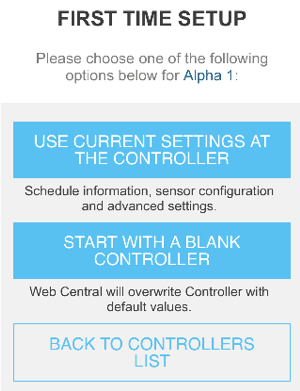
Usar la configuración actual en el programador: esta función suele utilizarse para añadir comunicación a un programador existente. Le permitirá cargar y guardar en el software la programación que ya está en el programador, ahorrando tiempo de configuración.
Empezar con un programador en blanco: se utiliza para instalaciones totalmente nuevas, en las que el programador no tiene programación. Se abrirá una pantalla de programación en blanco, lo que le permite configurar el programador completamente desde el software.
¿Aún necesita ayuda? Estamos aquí.
Díganos en qué necesita ayuda y encontraremos la mejor solución para usted.

